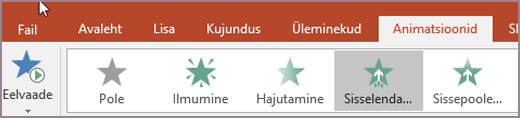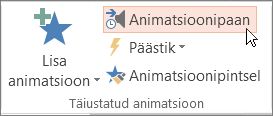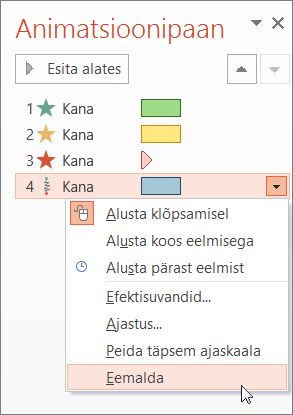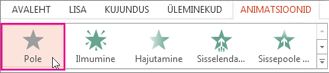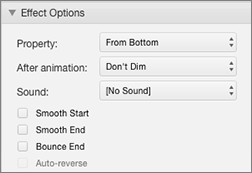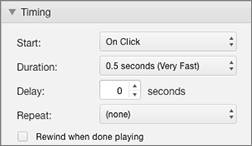PowerPointis saate muuta objektile rakendatud animatsiooniefekti teise vastu, muuta animatsiooni sätteid või eemaldada objektilt animatsiooni.
Animatsiooniefekti muutmine
-
Valige animatsiooniefekt, mida soovite muuta.
-
Valige menüüs Animatsioonid uus soovitud animatsioon.
Ühe animatsiooniefekti eemaldamine
Saate eemaldada animatsiooniefektid, mille olete rakendanud tekstile või objektile (nt pildile, kujundile, SmartArt-pildile jne).
Märkus.: Kui otsite teavet selle kohta, kuidas eemaldada animatsiooniefekti tervelt slaidilt, lugege teemat Slaidisiirete lisamine, muutmine ja eemaldamine.
-
Klõpsake menüüs Animatsioonid nuppu Animatsioonipaan.
-
Valige slaidil animeeritud objekt, millelt soovite efekti eemaldada.
Näpunäide.: Kõik sellele objektile rakendatud efektid tõstetakse animatsioonipaanil esile.
-
Valige animatsioonipaanil efekt, mille soovite eemaldada, valige allanool ja seejärel valige Eemalda.
Mitme efekti või kõikide animatsiooniefektide eemaldamine
-
Tekstilt või objektilt mitme animatsiooniefekti eemaldamiseks vajutage animatsioonipaanil juhtklahvi (Ctrl), valige kõik animatsiooniefektid, mille soovite eemaldada, ja seejärel vajutage kustutusklahvi (Delete).
-
Tekstilt või objektilt kõigi animatsiooniefektide eemaldamiseks valige objekt, mille animatsiooni soovite peatada. Seejärel valige menüü Animatsioonid animatsiooniefektide galeriist väärtus Pole.
Esitluse kõigi animatsioonide väljalülitamine
Kuigi te ei saa kõiki animatsioone tervest esitlusest korraga eemaldada (peate eemaldama animatsioonid igalt objektilt eraldi, nagu eespool kirjeldatud), saate esitluses keelata kõik animatsioonid.
-
Valige menüüs Slaidiseanss nupp Slaidiseansi häälestamine.
-
Märkige jaotises Seansisuvandid ruut Näita animatsioonita.
Vaata ka
Märkus.: Kui otsite teavet slaidisiirete muutmise või eemaldamise kohta, lugege teemat Slaidisiirete lisamine, redigeerimine või eemaldamine.
Loodud animatsiooniefekti muutmiseks või eemaldamiseks valige soovitud slaid, valige menüü Animatsioonid ja seejärel kasutage paremal asuvat paani Animatsioonid efektide redigeerimiseks või ümberkorraldamiseks.
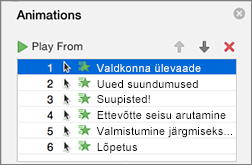
Näpunäide.: Kui paani Animatsioonid ei kuvata, veenduge, et oleksite normaalvaates, ja seejärel valige menüüs Animatsioonid nupp Animatsioonipaan.
Paanil Animatsioonid saate teha järgmist.
-
Animatsiooni teisaldamine või kustutamine Valige efekt paanil Animatsioonid . Animatsioonide järjestuse muutmiseks valige paani ülaosas nooleklahvid või valige animatsiooni kustutamiseks punane X.
Slaidilt korraga kõigi animatsioonide kustutamiseks valige loendi esimene üksus, vajutage tõstuklahvi (SHIFT) ja hoidke seda loendis viimase üksuse valimise ajal all ning seejärel valige punane X.
-
Mõne muu animatsiooni aktiveerimine Valige efekt paanil Animatsioonid ja valige menüü Animatsioonid lindil mõni muu efekt.
-
Samale objektile muu animatsiooni lisamine Valige esmalt slaidi tekst või objekt (mitte paanil Animatsioonid ) ja seejärel valige lisaefekt, mida soovite rakendada.
-
Efekti atribuutide muutmine Valige efekt paanil Animatsioonid ja tehke soovitud muudatused jaotises Efektisuvandid.
Siin saadaolevad sätted olenevad valitud animatsiooni tüübist. Selles näites on kuvatud animatsiooni Sisselendu suvandid.
-
Efekti ajastuse muutmine Valige efekt paanil Animatsioonid ja tehke soovitud muudatused jaotises Ajastus. Suvandid hõlmavad animatsiooni käivitamise viisi, selle kestmise aega ja seda, kas soovite selle käivitamist või kordamist edasi lükata.
Pikemate animatsioonide korral, mis võivad esitluse ajal taas käivituda, saate esituse kiirendamiseks teist korda valida taaskerimise .
Kui soovite keelata animatsioonid kogu esitlusest, valige menüü Slaidiseanss , valige Slaidiseansi häälestamine ja seejärel valige Kuva animatsioonita.
Lisateave
Ühele objektile mitme animatsiooniefekti rakendamine
Liikumistee animatsiooniefekti lisamine
Sõnade animeerimine või ühe rea haaval kuvamine
Animatsiooniefekti muutmine
-
Valige animatsiooniefekt, mida soovite muuta.
-
Valige menüüs Animatsioonid uus soovitud animatsioon.
Ühe animatsiooniefekti eemaldamine
Saate eemaldada animatsiooniefektid, mille olete rakendanud tekstile või objektile (nt pildile, kujundile, SmartArt-pildile jne).
Märkus.: Kui otsite teavet selle kohta, kuidas eemaldada animatsiooniefekti tervelt slaidilt, lugege teemat Slaidisiirete lisamine, muutmine ja eemaldamine.
-
Klõpsake menüüs Animatsioonid nuppu Animatsioonipaan.
-
Valige slaidil animeeritud objekt, millelt soovite efekti eemaldada.
Näpunäide.: Kõik sellele objektile rakendatud efektid tõstetakse animatsioonipaanil esile.
-
Valige paanil Animatsioon efekt, mille soovite eemaldada. Seejärel valige sellel efektil
Mitme animatsiooniefekti korraga eemaldamine
-
Klõpsake menüüs Animatsioonid nuppu Animatsioonipaan.
-
Valige paanil Animatsioon mitu efekti, mille soovite eemaldada: vajutage juhtklahvi (Ctrl) ja valige seda all hoides iga animatsiooniefekt.
-
Valige paani ülaosas
Näpunäide.: Ühe objekti kõigi animatsiooniefektide korraga eemaldamiseks valige objekt. Seejärel avage menüüs Animatsioonid galerii Animatsioonid ja valige Pole.